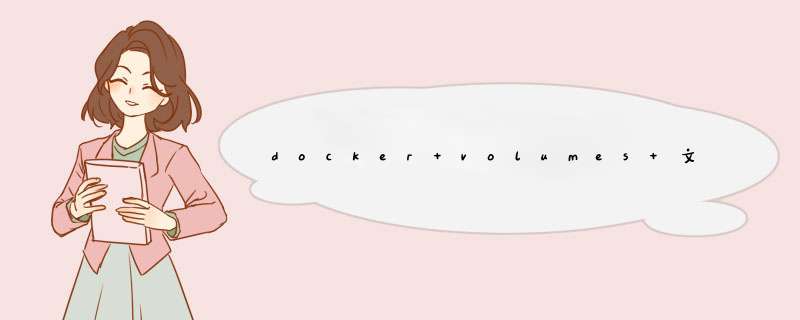
在做区块链日志模块时,如果容器运行,需要把日志文件映射到宿主机上以方便查看。下面介绍一下我的实现方式。
实现通过docker-compose配置文件volumes参数
配置文件示例:
volumes: - /var/run/:/host/var/run/ - ./channel-artifacts:/var/hyperledger/configs - ./fabric_logs:/tmp/fabric_logs/
把容器中/tmp/fabric_logs目录映射到宿主机当前目录下的./fabric_logs目录下。这两个目录会共享数据。
创建容器时,代码中配置相关参数代码中创建容器时添加:
func (vm *DockerVM) createContainer(ctxt context.Context, client dockerClient,
imageID string, containerID string, args []string,
env []string, attachStdout bool) error {
volumes := make(map[string]struct{})
var mounts []docker.Mount
var source string
var destination string
var fabricCfgPath = os.Getenv("FABRIC_CFG_PATH")
var configName string
_, err := os.Stat(fabricCfgPath)
if err == nil {
configName = strings.ToLower(Peer_Prefix)
config := viper.New()
config.SetConfigName(configName)
config.AddConfigPath(fabricCfgPath)
config.ReadInConfig()
config.SetEnvPrefix("CORE")
config.AutomaticEnv()
replacer := strings.NewReplacer(".", "_")
config.SetEnvKeyReplacer(replacer)
config.SetConfigType("yaml")
destination = config.GetString("logging.logpath")
//fmt.Println(destination)
}
if destination == "" {
destination = "/tmp/fabric_logs/"
}
source = "/tmp/chaincode_logs/" + containerID
volumes[destination] = struct{}{}
mount := docker.Mount{
Name: "bind",
Source: source,
Destination: destination,
Mode: "rw",
RW: true,
Driver: "rprivate",
}
mounts = append(mounts, mount)
config := docker.Config{Cmd: args, Image: imageID, Env: env, Volumes: volumes, Mounts: mounts, AttachStdout: attachStdout, AttachStderr: attachStdout}
hostConfig := getDockerHostConfig()
hostConfig.Binds = []string{
source + ":" + destination + ":rw",
}
copts := docker.CreateContainerOptions{Name: containerID, Config: &config, HostConfig: hostConfig}
dockerLogger.Debugf("Create container: %s", containerID)
_, err = client.CreateContainer(copts)
if err != nil {
return err
}
dockerLogger.Debugf("Created container: %s", imageID)
return nil
}
其中volumes,Mounts, Hostconfig.Binds参数需要按照自己的映射关系去填写。
这样和通过:
1、docker-compose 配置文件启动
2、或者docker -v 参数命令行启动
达到一样效果。
补充:docker文件夹映射的两种方式---主机卷映射和共享文件夹映射
docker容器不保持任何数据
重要数据请使用外部卷存储(数据持久化)
容器可以挂载真实机目录或共享存储为卷
主机卷的映射[root@docker1 ~]# mkdir /var/data [root@docker1 ~]# docker run -it -v /var/data:/abc myos [root@f1fb58b85671 /]# cd /abc/ [root@f1fb58b85671 abc]# touch f1 [root@f1fb58b85671 abc]# ls f1 zhy [root@docker1 ~]# cd /var/data/ [root@docker1 data]# ls f1 [root@docker1 data]# touch zhy使用共享存储的映射
思路:
将一台主机做为nfs主机, 创建相应的文件夹,并将其共享给docker的两台主机,两台docker主机将分享的文件夹映射到容器中,使得对应的容器可以共享到nfs主机的内容。可以将http等服务器的相应的页面文件夹使用这种形式,从而实现多个容器跑一个业务。
nfs主机配置【192.168.6.77】[root@nfs ~]# yum -y install nfs-utils [root@nfs ~]# vim /etc/exports /public *(rw) [root@nfs ~]# systemctl restart nfs-server Failed to restart nfs-serve.service: Unit not found [root@nfs ~]# mkdir /public [root@nfs ~]# cd /public/ [root@nfs public]# touch nfs.txt [root@nfs public]# ls nfs.txtdocker1主机配置
[root@docker1 ~]# vim /etc/fstab 192.168.6.77:/public /mnt/nfs nfs defaults,_netdev 0 0 [root@docker1 ~]# mkdir /mnt/nfs [root@docker1 ~]# systemctl restart nfs-server [root@docker1 ~]# mount -a [root@docker1 ~]# df -h 192.168.6.77:/public 17G 3.2G 14G 19% /mnt/nfs [root@docker1 ~]# docker run -it -v /mnt/nfs/:/zhuhaiyan 192.168.6.153:5000/myos [root@c7c376e3755a /]# cd /zhuhaiyan [root@c7c376e3755a zhuhaiyan]# ls nfs.txtdocker2主机配置
[root@docker2 ~]# vim /etc/fstab 192.168.6.77:/public /mnt/nfs nfs defaults,_netdev 0 0 [root@docker2 ~]# mkdir /mnt/nfs [root@docker2 ~]# systemctl restart nfs-server [root@docker2 ~]# mount -a [root@docker2 ~]# df -h 192.168.6.77:/public 17G 3.2G 14G 19% /mnt/nfs [root@docker2 ~]# docker run -it -v /mnt/nfs/:/zhuhaiyan 192.168.6.153:5000/myos [root@cdd805771d07 /]# cd /zhuhaiyan/ [root@cdd805771d07 zhuhaiyan]# ls nfs.txt
以上为个人经验,希望能给大家一个参考,也希望大家多多支持脚本之家。如有错误或未考虑完全的地方,望不吝赐教。
欢迎分享,转载请注明来源:内存溢出

 微信扫一扫
微信扫一扫
 支付宝扫一扫
支付宝扫一扫
评论列表(0条)